聯想Yoga11S如何一鍵重裝win10?
聯想Yoga 11S筆記本一直以來都被大家喜歡,它不僅外觀大方,而且搭載了128G SSD固態硬盤,使得系統運行起來快如閃電。如果你想給這款筆記本重裝win10系統,不必擔心,方法其實很簡單,尤其是使用了一鍵重裝。一鍵重裝,好處就是更加智能,整個過程大大減少了人為干預,也降低了出錯的風險。來看看具體操作吧!
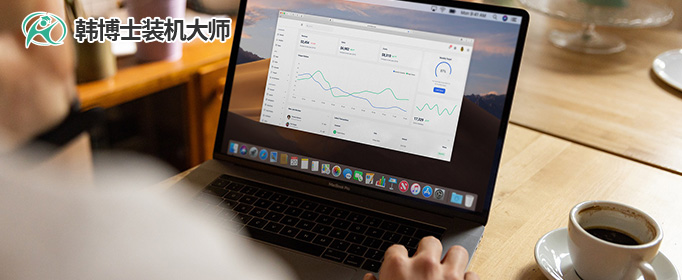
一、重裝系統必備工具
免費好用的裝機工具:一鍵重裝系統軟件(點擊紅字下載)
二、重裝win10的注意事項
1. 關閉安全軟件:在重裝前,關閉電腦上的所有安全軟件,這可以避免安裝過程中的干擾。
2. 數據備份:由于重裝系統通常會格式化C盤,這意味著該分區上的所有數據都將丟失。所以,必須要提前備份數據。
3. 網絡連接:在進行系統重裝時,需要確保有穩定的網絡連接,以便下載系統安裝文件。
三、win10系統重裝步驟講解
1.請檢查“韓博士裝機大師”是否已保存到您的電腦桌面。找到該軟件圖標后,雙擊啟動,然后在主界面上選擇“開始重裝”,以啟動安裝流程。
2.系統正在進行環境檢查,您可以放心等待。檢測完成后,點擊“下一步”繼續操作即可。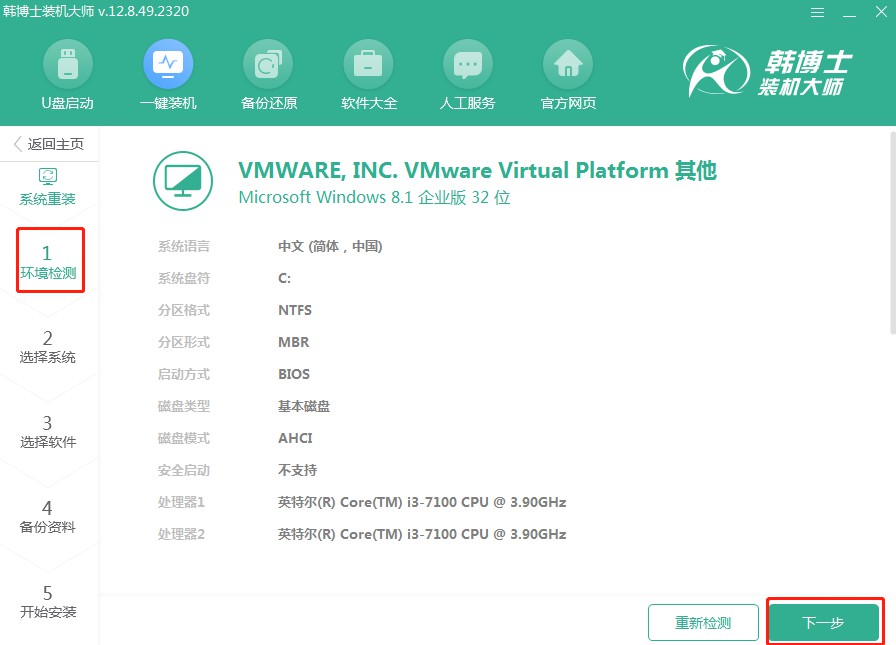
3.到了“選擇系統”這一步,重要的是要選對你需要的win10系統文件,然后把它下載安裝到電腦上。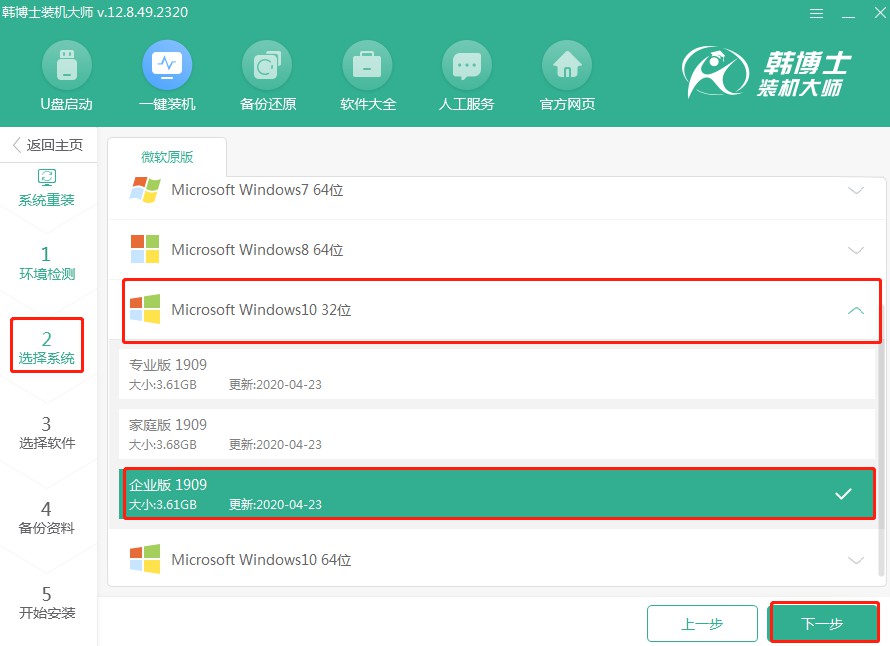
4. 開始下載系統文件,此步驟可能需要耗費一點時間,耐心等待下載完成即可。

5.系統正處于部署安裝階段,請不要進行任何操作,待安裝過程結束后,再點擊“立即重啟”。
6. 請通過按“↑”或“↓”箭頭鍵來選擇,選定第二個選項后,按下回車以進入PE系統。
7.進入PE模式后,win10系統會自動啟動安裝程序,無需您的干預。安裝完成后,請按“立即重啟”按鈕完成操作。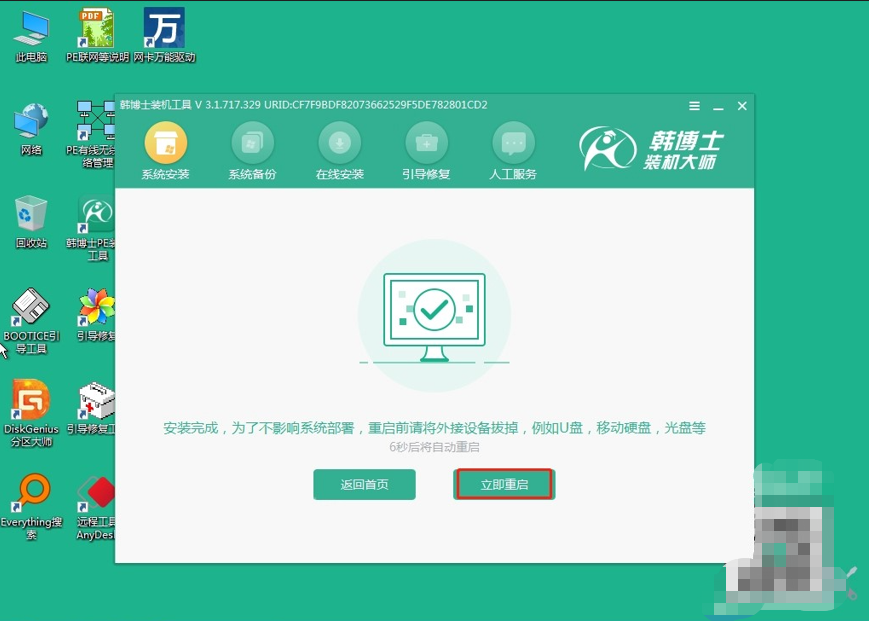
8.電腦重啟后出現Windows10桌面,說明Windows10系統已經成功安裝到您的電腦里了。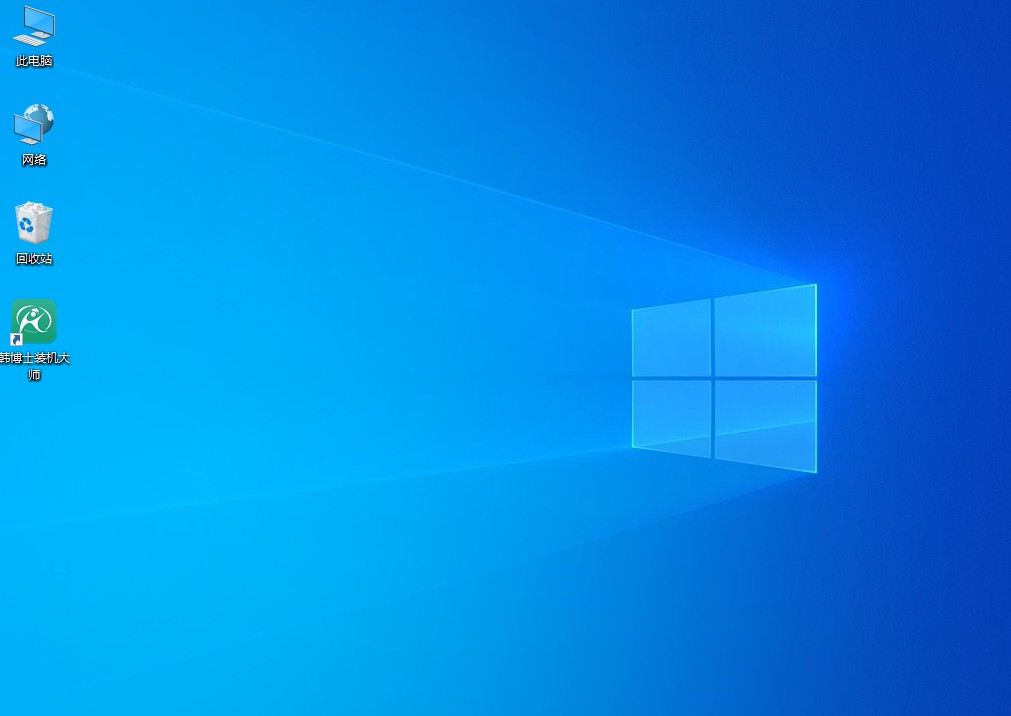
聯想Yoga11S怎么裝win10?給聯想Yoga 11S筆記本重裝win10系統其實并不復雜。通過韓博士一鍵重裝的方法,可以有效簡化操作步驟,并大幅減少出錯的可能性。只要提前備份數據,并確保安裝過程中電源穩定,你就能順利完成系統重裝啦!

